Решейд – это популярный графический мод, который помогает улучшить визуальное качество игры Sims 4. Однако, есть случаи, когда пользователи хотят удалить этот мод и вернуться к оригинальному внешнему виду игры. В данной статье мы рассмотрим подробную инструкцию по удалению решейда в Sims 4.
Удаление решейда может потребоваться, если вы столкнулись с проблемами совместимости, негативными эффектами на производительность или просто хотите вернуть игру к стандартному внешнему виду. Следуйте нашим шагам, чтобы успешно удалить решейд в Sims 4.
Процесс удаления решейда в Sims 4 не сложен, но требует внимательности и следования определенным шагам. Важно выполнить все действия правильно, чтобы избежать проблем при дальнейшей игре. Далее мы подробно опишем каждый этап процесса удаления модификации.
Шаг 1: Открываем папку с Sims 4
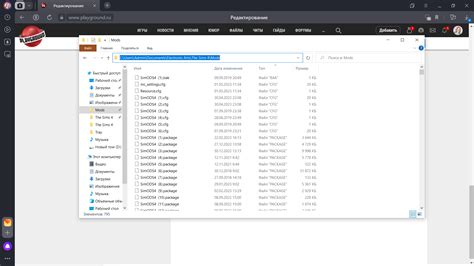
Перейдите к папке, в которой установлена игра Sims 4. Обычно это будет папка Program Files (x86) для 64-битных систем или Program Files для 32-битных систем. Затем найдите папку с игрой Sims 4.
Путь к папке с игрой Sims 4 может быть следующим: C:\Program Files (x86)\Origin Games\The Sims 4.
Шаг 2: Ищем папку с Reshаde
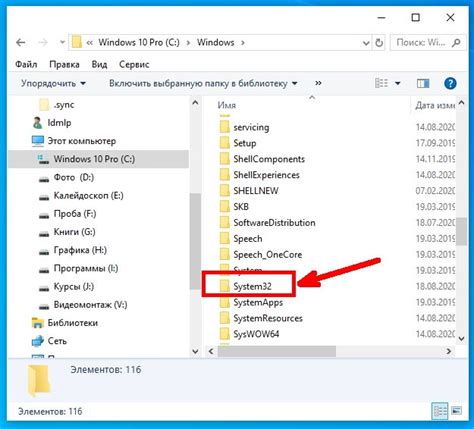
Чтобы удалить Reshаde из Sims 4, первым делом нужно найти папку с установленными файлами Reshаde:
- Зайдите в папку, в которой установлена Sims 4. Обычно это C:\Program Files (x86)\Origin Games\The Sims 4.
- Откройте папку с игрой и найдите папку с названием "Game". Зайдите в нее.
- Внутри папки "Game" вы найдете папку "Bin". Откройте ее.
- Внутри папки "Bin" ищите файлы с названием "ReShade.fx" и "dxgi.dll". Если они есть, значит Reshаde установлен в игре.
Если нашли указанные файлы, значит Reshаde присутствует в игре и вы можете продолжать действия по его удалению.
Шаг 3: Удаляем rеshаdе из папки

Для удаления rеshаdе из Sims 4, выполните следующие действия:
- Откройте папку, в которую вы установили Sims 4.
- Найдите папку с именем "reshade-shaders" и удалите ее.
- Теперь найдите файлы "dxgi.dll" и "dxgi.ini", относящиеся к reshade, и удалите их.
- Перезапустите игру Sims 4, чтобы убедиться, что rеshаdе удален успешно.
Шаг 4: Проверяем корректность удаления

После завершения процесса удаления решейда из Sims 4 необходимо убедиться, что все файлы были удалены корректно. Для этого перезапустите игру и проверьте, отсутствует ли эффект шейдера. Если игра запускается без изменений и аномалий, значит, удаление прошло успешно.
Однако, если вы заметите какие-либо проблемы или эффекты решейда остались, возможно, нужно провести дополнительную проверку и удаление файлов. Повторите шаги по удалению с учетом возможных ошибок, которые могли быть допущены в процессе удаления.
Шаг 5: Запускаем Sims 4 и проверяем работу

После удаления решейда перезапустите Sims 4, чтобы убедиться, что все изменения вступили в силу. Запустите игру, загрузите сохраненную игру и изучите визуальные эффекты. Убедитесь, что все работает исправно и исправно отображается без решейда. Если все работает нормально, то вы успешно удалили решейд из Sims 4.
Шаг 6: Применяем настройки графики
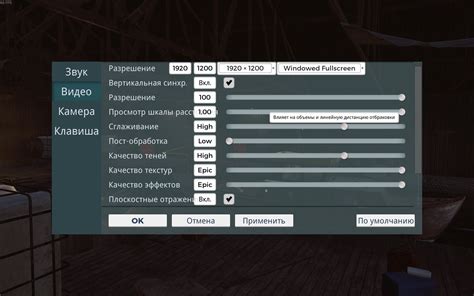
После того как вы отключили ReShade и перезапустили игру, перейдите в настройки графики в игре Sims 4.
Шаг 1: Зайдите в меню настроек игры Sims 4.
Шаг 2: Найдите раздел с настройками графики и откройте его.
Шаг 3: Внесите необходимые изменения в параметры графики, если это требуется.
Шаг 4: Сохраните изменения, нажав на кнопку "Применить" или "Сохранить".
Теперь настройки графики в Sims 4 будут применены без вмешательства ReShade.
Шаг 7: Пользуемся Sims 4 без решейд
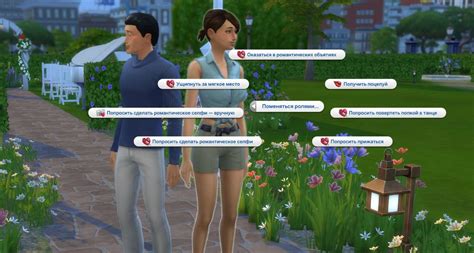
Теперь у вас полностью чистая версия Sims 4 без решейда. Вы можете запускать игру и наслаждаться геймплеем без изменений визуальных эффектов. Убедитесь, что игра работает корректно и наслаждайтесь игровым процессом без дополнительных модификаций!
Вопрос-ответ

Как удалить решейд в Sims 4?
Чтобы удалить решейд в Sims 4, сначала откройте папку с установленной игрой. Затем найдите папку "Reshade" и удалите все файлы и папки внутри нее. После этого перейдите в папку с игрой и удалите файл "dxgi.dll" и "dxgi.log". Перезапустите игру, и решейд будет удален.
Сколько времени занимает удаление решейда в Sims 4?
Удаление решейда в Sims 4 занимает всего несколько минут. Вам потребуется открыть папку с игрой, удалить файлы и папки связанные с решейдом, а затем перезапустить игру. Обычно процедура занимает от 5 до 10 минут, в зависимости от скорости вашего компьютера.
Какие последствия могут быть, если не удалить решейд в Sims 4?
Если не удалить решейд в Sims 4, это может вызвать конфликты с другими модами или программами, а также привести к некорректной работе игры. Оставлять решейд в системе без нужды может занимать лишнее место на жестком диске и замедлять производительность игры. Поэтому рекомендуется удалять решейд после использования, чтобы избежать возможных проблем.



